Découvrez comment créer des formules et utiliser des fonctions intégrées pour effectuer des calculs et résoudre des problèmes.
Important : Les résultats calculés des formules et certaines fonctions de feuille de calcul Excel peuvent différer légèrement entre un PC Windows avec une architecture x86 ou x86-64 et un PC Windows RT avec une architecture ARM. En savoir plus sur les différences.
Créer une formule faisant référence aux valeurs d’autres cellules
-
Sélectionnez une cellule.
-
Tapez le signe égal (=).
Remarque : Les formules dans Excel commencent toujours par le signe égal.
-
Sélectionnez une cellule ou tapez son adresse dans la cellule sélectionnée.
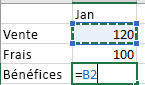
-
Entrez un opérateur. Par exemple, le signe moins (-) pour la soustraction.
-
Sélectionnez la cellule suivante, ou tapez son adresse dans la cellule sélectionnée.

-
Appuyez sur Entrée. Le résultat du calcul s’affiche dans la cellule contenant la formule.
Consultez une formule
-
Lors de l’entrée d’une formule dans une cellule, la formule apparaît également dans la barre de formule.

-
Pour afficher une formule, sélectionnez une cellule. Celle-ci apparaît dans la barre de formule.

Entrer une formule contenant une fonction intégrée
-
Sélectionnez une cellule vide.
-
Tapez un signe égal (=), suivi d’une fonction. Par exemple, =SOMME pour obtenir un total de ventes.
-
Tapez une parenthèse ouvrante (.
-
Sélectionnez la plage de cellules, puis tapez une parenthèse fermante ).

-
Appuyez sur Entrée pour obtenir le résultat.
Télécharger notre classeur didacticiel Formules
Nous avons compilé un classeur de prise en main des formules que vous pouvez télécharger. Si vous débutez dans Excel, ou même si vous avez un peu d’expérience, vous parcourir les formules les plus courantes d’Excel dans cette visite guidée. Les exemples réels et les visuels utiles fournis vous permettront d’utiliser les fonctions Somme, Nb, Moyenne et Recherchev comme un professionnel.


